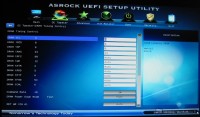Bios
Lo standard UEFI (Unified Extensible Firmware Interface) promosso da Intel e da altri soci del consorzio ha creato un vero salto in avanti in termini di qualità. Le ostiche pagine nonché i vari parametri sono diventati di facile interpretazione, tra i quali è possibile navigare con il semplice uso del mouse. Oltre ad avere una grafica accattivante vediamo insieme come ASRock ha personalizzato il suo BIOS con la sua X79 Extreme4.
Il bios si suddivide in 7 sezioni principali.
Anticipato in precedenza, il System Browser permette di verificare i dispositivi attualmente collegati ed attivi.
Vera fonte di desiderio per gli overclockers, OC Tweaker racchiude in se tutti i parametri dedicati alle frequenze/voltaggi che consentono, opportunamente calibrati, di overcloccare il sistema a piacimento.
Come si evince dagli screen l’utente può scegliere se overcloccare il sistema automaticamente oppure operare in manuale, acquisendo il controllo su ogni singolo parametro.
Come vedete la scheda è in grado di settare la frequenza delle RAM fino ad un massimo di 2400 MHz.Tale frequenza può essere ulteriormente incrementata con l’overclock del bus, o variando l’host clock multiplier.
Poi c’è la sezione relativa ai timing.
Importante per la stabilità di ogni livello di overclock è mettere mano ai parametri delle tensioni.
La ASRock X79 Extreme4, è in grado di operare anche a livello di offset
Molto importante il Load Line Calibration utile per stabilizzare l’erogazione della tensione al processore, la ASRock X79 Extreme4 offre V livelli dove il quinto è quello più alto. Altro aspetto da approfondire in fase di personalizzazione del Bios sono le voci relative alla sezione Advanced che racchiudono anche le tecnologie di risparmio energetico insite nella CPU (EIST) che di solito in fase di overclock è bene disattivarle.
Sempre sotto la sezione Advanced troviamo i parametri con cui è possibile personalizzare sia la sezione dedicata allo Storage che Audio, Ethernet e quant’altro.
La sezione H/W Monitor oltre ad essere indicativa per verificare i livelli di temperatura raggiunti è utile per configurare il regime di rotazione delle ventole.
Nella sezione di Boot s’imposta l’ordine di avvio tra i dispositivi riconosciuti dal sistema mentre in Security è possibile impostare la password di Boot/Accesso al Bios.